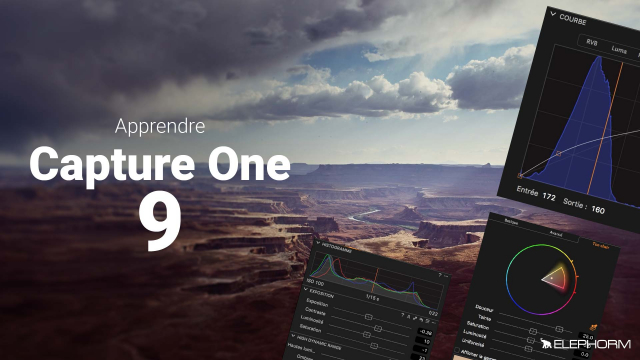Personnaliser la Barre d'Outils sous macOS
Découvrez comment personnaliser et masquer votre barre d'outils sous macOS pour un espace de travail optimisé.
Démarrer avec Capture One 9
La capture













Le traitement des fichiers RAW



















Développement des fichiers RAW






Les catalogues










L'interface














Détails de la leçon
Description de la leçon
Dans cette leçon, vous apprendrez à personnaliser votre barre d'outils sous macOS. Il est possible de la masquer afin de gagner de l'espace sur votre écran, ou de la configurer avec des outils supplémentaires comme des raccourcis clavier ou l'état de la batterie en mode relié. En utilisant le ctrl-clic et les commandes POM B et POM T, vous pouvez facilement basculer entre la vue standard et le mode plein écran. Une fois vos modifications effectuées, vous pouvez les valider pour que votre nouvel espace de travail devienne actif. Cette personnalisation vous permet de gérer vos outils de manière efficace, améliorant ainsi votre productivité.
Objectifs de cette leçon
A la fin de cette vidéo, vous serez capable de masquer et personnaliser votre barre d'outils sous macOS, et d'ajouter ou de supprimer des outils selon vos besoins.
Prérequis pour cette leçon
Pour tirer le meilleur parti de cette vidéo, vous devez avoir des connaissances de base en navigation sur macOS.
Métiers concernés
Les professionnels tels que les développeurs, les graphistes, et les gestionnaires de projet peuvent bénéficier d'un espace de travail personnalisé et efficace grâce à cette vidéo.
Alternatives et ressources
En plus des fonctionnalités natives de macOS, des applications tierces comme Bartender ou uBar peuvent également offrir des options de personnalisation avancées pour la barre d'outils.
Questions & Réponses